Windows 電腦開源小工具,讓你體驗 mac 般絲滑操作

許多Windows用戶都挺羨慕Mac系統上的文件快速預覽功能,心里也想著要是能有個工具能明確顯示輸入法的狀態就好了。今天,我就要向大家推薦兩款特別出色的、適用于Windows電腦的開源小工具。
強大的QuickLook
QuickLook為Windows用戶帶來了如同Mac系統般的流暢文件預覽體驗。只需輕按空格鍵,即可迅速瀏覽文件內容。這并非簡單的模仿,而是為Windows用戶帶來的福音。在日常生活中,我們常常需要查閱文件內容,但常規的打開方式往往速度較慢。對于文檔類文件來說尚可,但若要查看設計文件或APK軟件包,常規操作則會耗費較多時間。然而,QuickLook卻能實現各類文件快速預覽。
這個工具具備諸多優點。盡管Windows系統上已有類似功能的付費軟件,比如WinQuickLook和Seer,但QuickLook作為一款開源免費的工具,并不輸給他們。它擁有眾多插件,能夠支持多種文件格式的預覽,比如電子書EPUB格式,以及設計文件中的AI、PSD等格式。而且,它的使用非常簡便,提供安裝包和便攜版兩種使用方式。
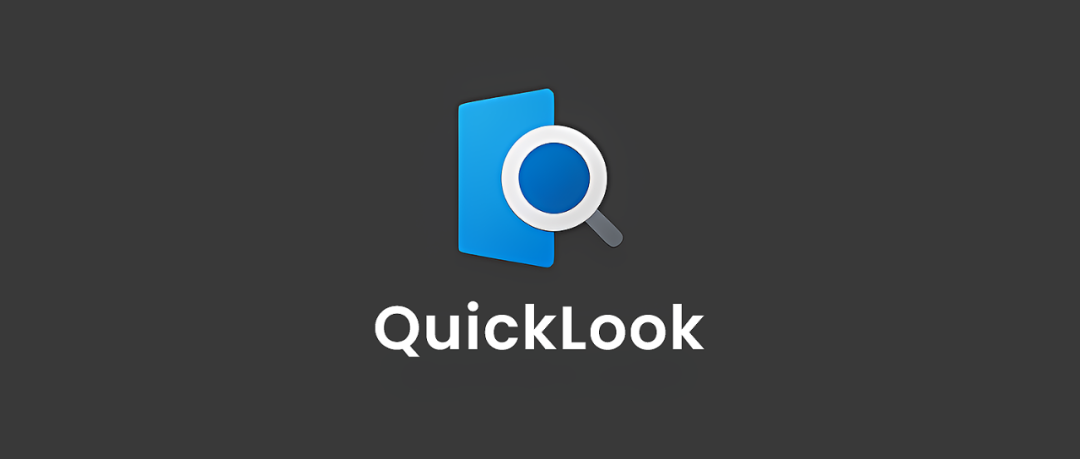
ImTip對文字工作者的幫助
ImTip真是文字工作者的得力小幫手。在使用文本輸入時,最讓人煩惱的往往是輸入法狀態切換不夠直觀。ImTip通過在光標位置展示兩個圖標,可以清楚地展示各種狀態,例如中英文輸入、全角半角等,一目了然。這樣一來,在書寫過程中就不會因為輸入法狀態錯誤而出現混亂了。
這款工具設計得相當貼心,不僅展示了預設的界面,還允許用戶根據個人喜好調整顯示風格,包括色彩、背景以及尺寸等。使用它后,用戶甚至可以關閉輸入法自帶的狀況欄,這樣一來,屏幕視覺更為整潔,不僅提升了屏幕的視覺效果,也增強了我們文字工作者的工作效率。
QuickLook的使用細節
QuickLook不僅方便使用,而且操作簡便。只需運行QuickLook.exe程序,挑選文件或文件夾,輕按空格鍵即可預覽。若預覽多個文件,可點擊或使用箭頭鍵切換至下一文件。預覽完畢,再按空格鍵,或按Esc鍵,或點擊關閉按鈕,均可退出預覽。此外,若需安裝插件,確保程序運行中,選擇.qlplugin插件文件,按空格鍵,點擊安裝按鈕即可。但請注意,安裝后需重啟程序,插件才能生效。
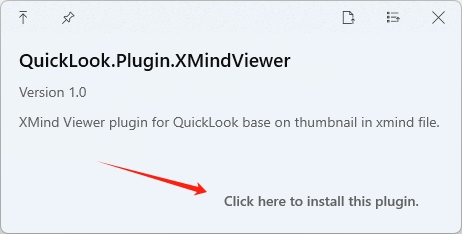
為確保插件正常運行,建議將.qlplugin文件解壓至安裝目錄內的QuickLookPlugin文件夾。此插件操作簡便,屬于單文件綠色軟件,無需依賴額外外部文件。對于眾多老舊的Windows系統,它表現得尤為友好,并且能夠與多種桌面操作系統相兼容。
與其他類似軟件對比
QuickLook在同類軟件中展現出顯著優勢。雖然市面上存在付費軟件,它們的功能或許同樣出色,但用戶為何要花錢?畢竟有免費的優質選擇。WinQuickLook和Seer就是需要付費的例子,而QuickLook卻能完全取代它們,而且使用體驗毫不遜色。從用戶便利性角度考慮,開源免費的軟件更能讓更多人受益。此外,QuickLook通過插件在功能擴展上也有出色表現,其文件預覽類型更是豐富多樣。
ImTip的獨特之處
ImTip的獨特之處在于其對輸入法狀態的精準提示。在文檔編輯等工作中,對輸入法狀態的掌握至關重要。有時中英標點混淆,或全半角使用不當,都會影響內容質量。ImTip能有效避免這些問題。我們無需關注輸入法圖標或狀態欄,只需查看光標處,即可獲取所需信息,大大簡化了信息獲取的過程。
這種顯示方法極其簡單明了,即便是電腦新手也能輕松掌握。不僅如此,它還能將個性化設置發揮到極致。每個用戶都有自己的視覺偏好,可以依據自己的喜好來調整界面,這無疑非常人性化。
開源軟件值得推崇
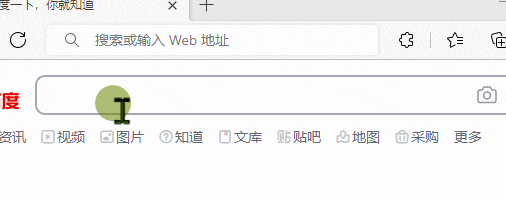
開源軟件在軟件領域扮演著至關重要的角色。以QuickLook為例,開發者們慷慨地將代碼公之于眾,使得我們都能免費使用。他們付出了大量的時間和精力,卻并不圖謀高額回報。這對于廣大Windows用戶來說,無疑是件幸運的事。我們無需花費一分錢,就能享受到這些便捷的功能。那么,我們是否應該為這些開源軟件做些什么?比如,向身邊的朋友大力推薦這些優秀的開源軟件。你愿意與朋友們分享這些出色的開源小工具嗎?
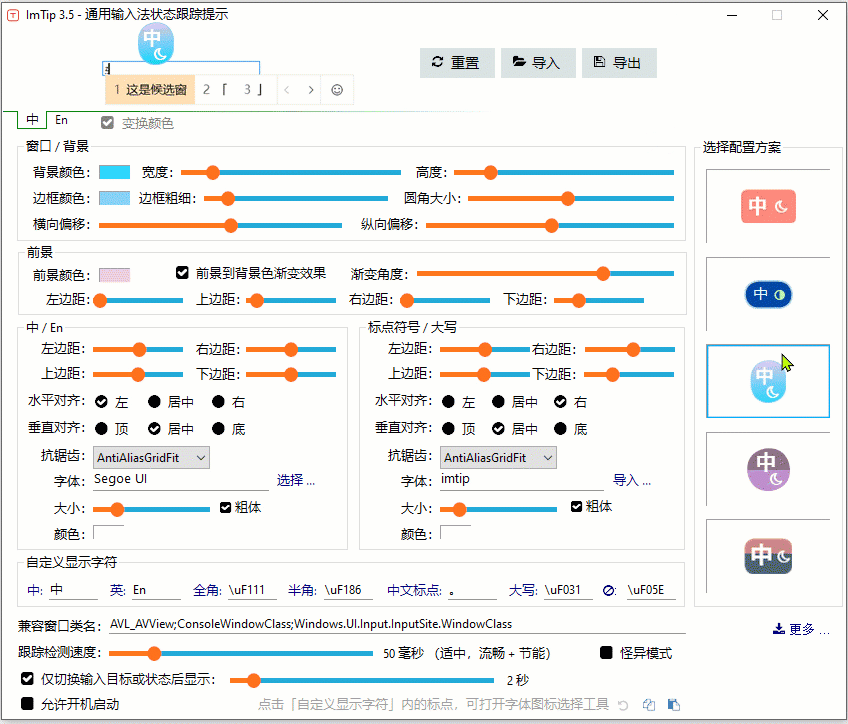
作者:小藍
鏈接:http://m.huanchou.cn/content/4728.html
本站部分內容和圖片來源網絡,不代表本站觀點,如有侵權,可聯系我方刪除。

